Snapchat-Gruppenchats: So erstellen Sie einen virtuellen Hangout
Gruppenchats sind eine unterhaltsame und bequeme Möglichkeit, über Apps mit mehreren Personen gleichzeitig zu interagieren. Sie ermöglichen Ihnen unter anderem, Aktualisierungen auszutauschen, Diskussionen zu führen und sogar mit anderen zusammenzuarbeiten. In dieser Anleitung erfahren Sie, wie Sie einen Snapchat-Gruppenchat erstellen, den Namen der Gruppe bearbeiten, ein Mitglied entfernen und die Gruppe verlassen.
So erstellen Sie einen Gruppenchat auf Snapchat
In einer Snapchat-Gruppe können Sie bis zu 100 Personen hinzufügen. Jede Nachricht, die Sie an die Gruppe senden, ist für alle sichtbar. Wenn sie jedoch niemand ansieht, laufen Snaps nach 24 Stunden ab und ein Snap verschwindet für einen Benutzer, nachdem er ihn angesehen hat. Führen Sie die folgenden Schritte aus, um eine Snapchat-Gruppe zu erstellen.
Handy, Mobiltelefon
- Öffnen Sie die Snapchat-App ( Android | iOS ) auf Ihrem Telefon und tippen Sie im unteren Menü auf „Chat“.
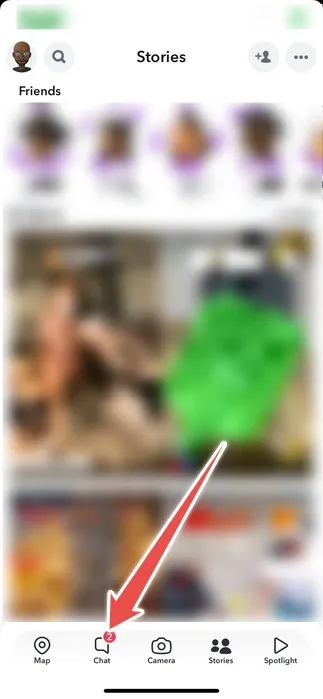
- Tippen Sie unten rechts auf „Neuer Chat“ (die blaue Chat-Schaltfläche).
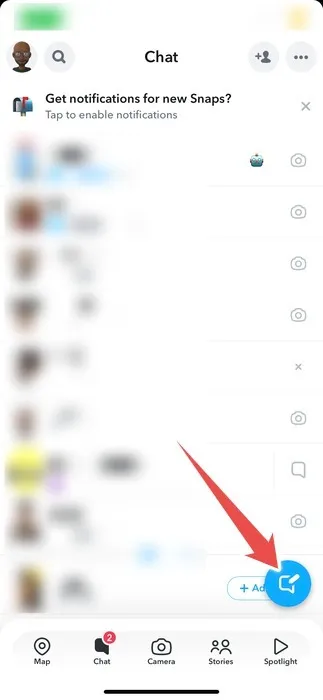
- Tippen Sie auf „Neue Gruppe“.
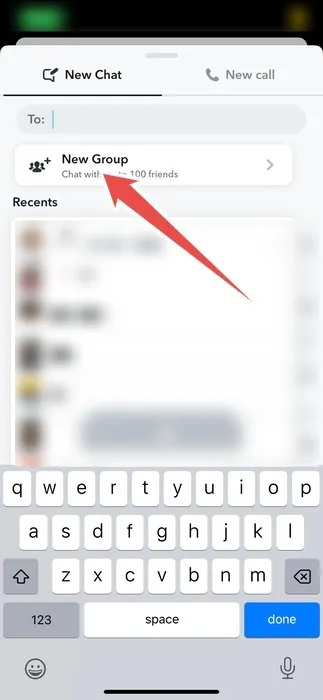
- Wählen Sie die Personen aus, die der Gruppe angehören sollen, und tippen Sie auf „Mit Gruppe chatten“.
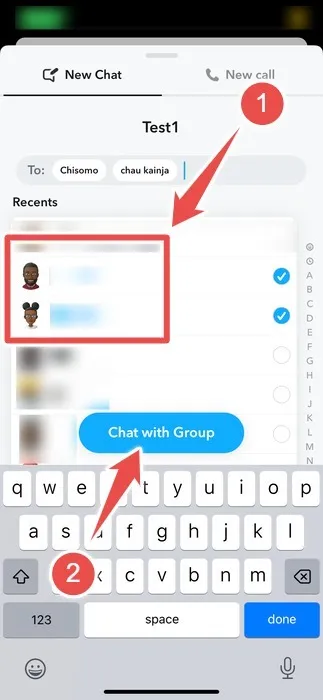
PC
- Öffnen Sie die Webversion oder Desktop-App von Snapchat und klicken Sie im linken Bereich auf „Neuer Chat“.
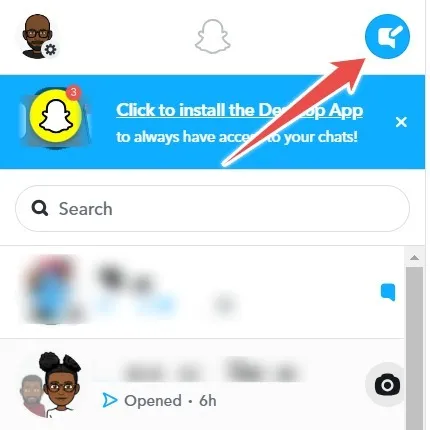
- Klicken Sie auf „Gruppe“.
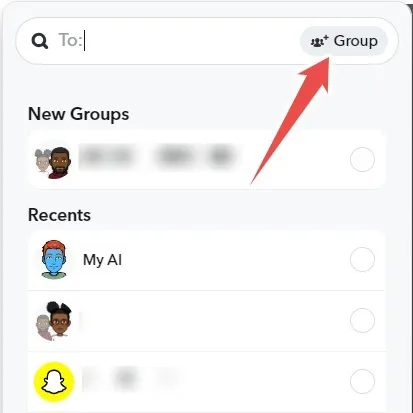
- Fügen Sie Personen zur Gruppe hinzu und klicken Sie unten auf die Schaltfläche „Gruppenchat“.
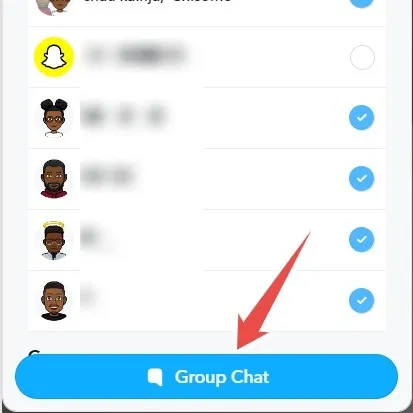
So bearbeiten Sie einen Gruppenchatnamen auf Snapchat
Gruppennamen helfen dabei, Ihren Snapchat-Gruppenchat leicht identifizierbar und durchsuchbar zu machen. Befolgen Sie diese Schritte, um den Namen einer Snapchat-Gruppe zu bearbeiten.
Handy, Mobiltelefon
- Gehen Sie zu Ihrer Konversationsliste in der Snapchat-App.
- Tippen Sie auf den Gruppenchat, dessen Namen Sie bearbeiten möchten.
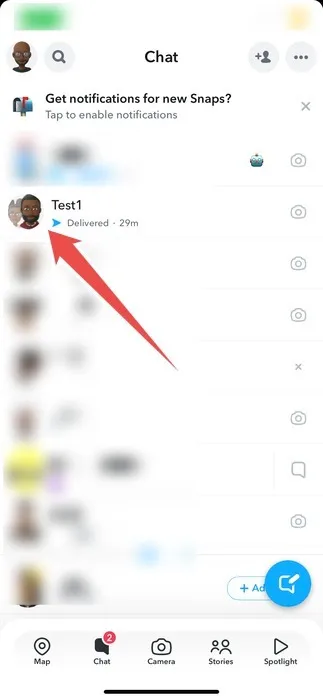
- Tippen Sie oben auf den Gruppennamen.
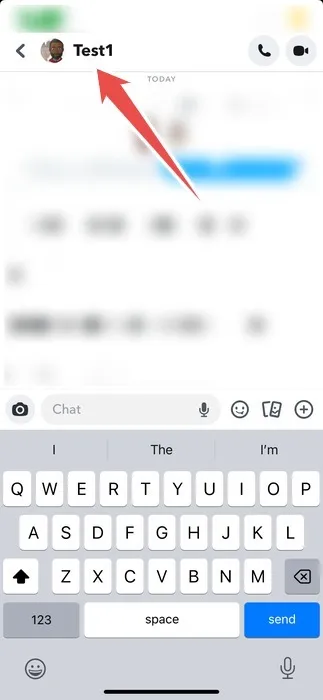
- Tippen Sie auf das Dreipunktsymbol in der oberen rechten Ecke.
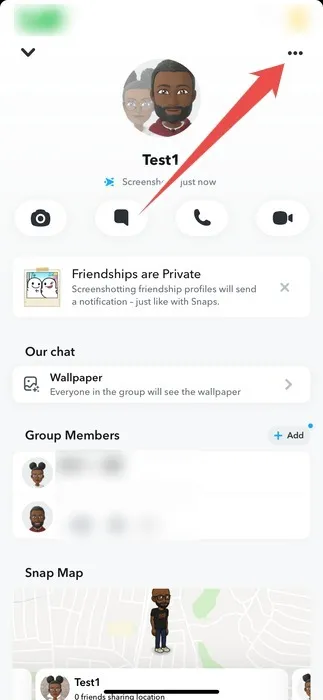
- Tippen Sie auf „Gruppennamen bearbeiten“.
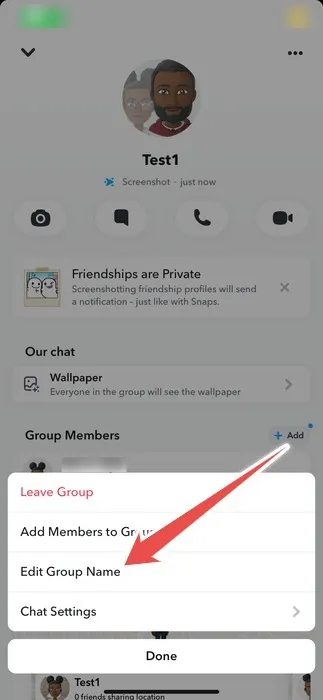
- Ändern Sie den Gruppennamen und tippen Sie abschließend auf „Speichern“.
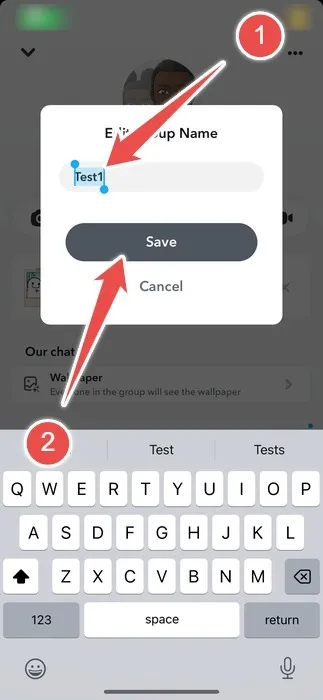
PC
- Klicken Sie auf dem Desktop im Menü auf der linken Seite auf den Gruppenchat.
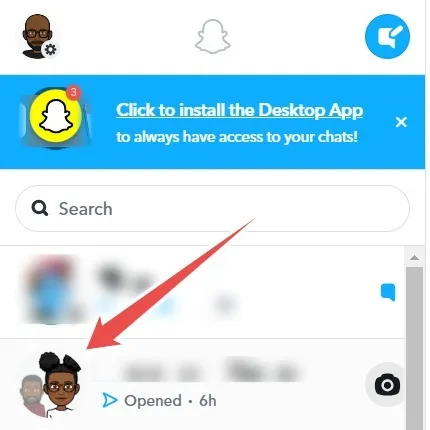
- Klicken Sie oben links im rechten Bereich auf den Namen der Gruppe.
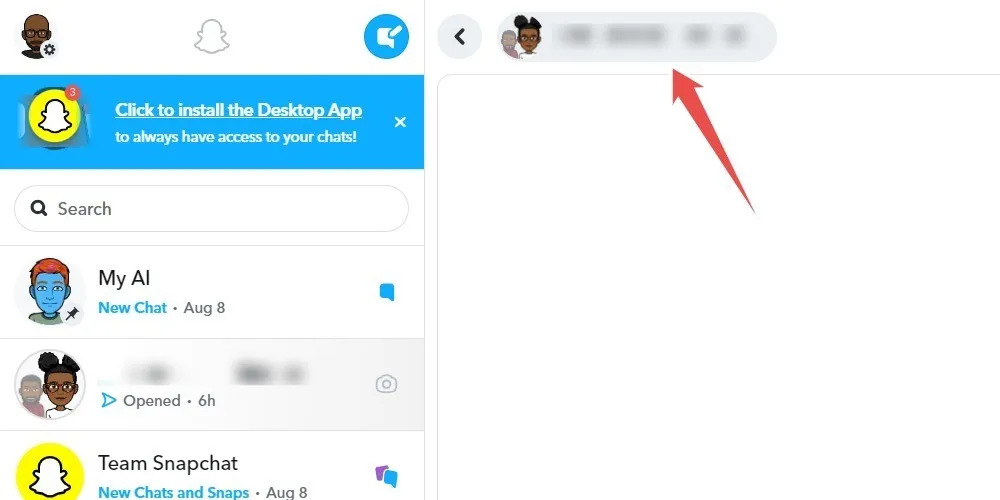
- Ändern Sie den Gruppennamen und drücken Sie die EnterTaste.
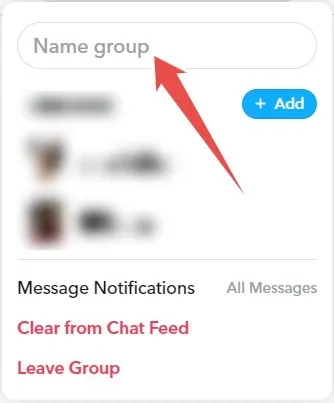
So entfernen Sie ein Mitglied aus einer Snapchat-Gruppe
Wenn ein Mitglied die Gruppe stört, indem es beispielsweise irrelevante Inhalte postet oder unangemessenes Verhalten an den Tag legt, können Sie es ganz einfach entfernen. Sobald Sie dies tun, haben sie weiterhin Zugriff auf den Chatverlauf, können jedoch keine neuen Nachrichten oder gesendeten Snaps mehr sehen, nachdem Sie sie rausgeschmissen haben. Darüber hinaus können sie nicht erneut beitreten, es sei denn, ein anderes Mitglied fügt sie erneut hinzu.
Wenn es darum geht, jemanden aus einer Gruppe zu entfernen, seien Sie vorsichtig und gehen Sie respektvoll und sensibel mit dieser Entscheidung um. Wenn Sie dies tun, weil sie störend wirken, versuchen Sie, sie privat zu warnen, bevor Sie Maßnahmen ergreifen.
- Öffnen Sie Ihre Konversationsliste in Snapchat und tippen Sie auf den Gruppenchat.
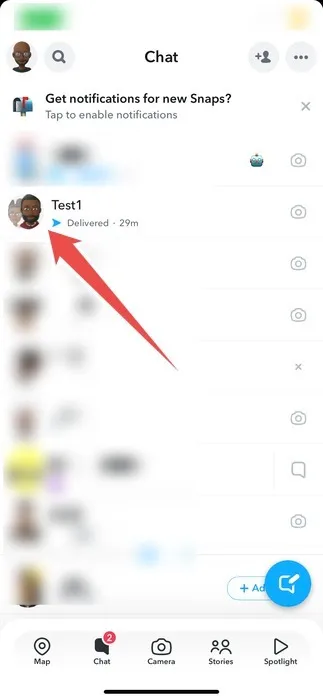
- Tippen Sie oben auf den Gruppennamen.
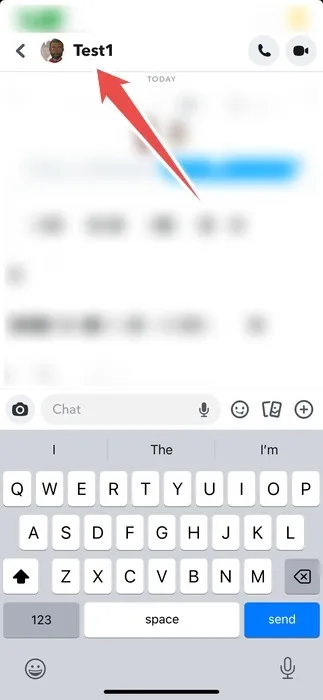
- Drücken Sie im Abschnitt „Gruppenmitglieder“ lange auf den Namen des Mitglieds, das Sie entfernen möchten, bis ein Menü angezeigt wird.
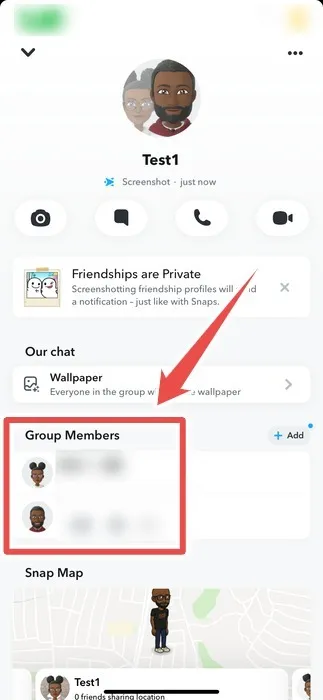
- Tippen Sie auf „Aus Gruppe entfernen“.
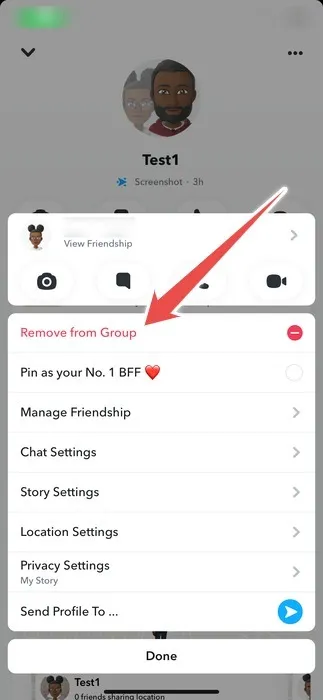
- Tippen Sie auf „Entfernen“.
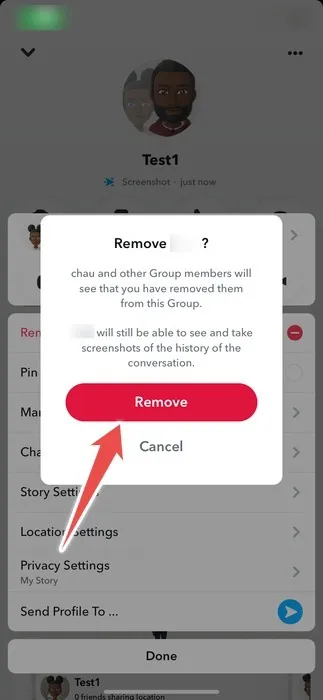
So verlassen Sie einen Gruppenchat auf Snapchat
Wenn Sie keine Benachrichtigungen mehr von der Gruppe erhalten möchten, können Sie diese in den Gruppenchat-Einstellungen von Snapchat stummschalten. Sollte die Gruppe jedoch für Sie keinen Zweck mehr erfüllen, können Sie jederzeit aus der Gruppe austreten.
Durch das Verlassen werden auch alle Nachrichten und Snaps gelöscht, die Sie an die Gruppe gesendet haben. Sie können der Gruppe später jederzeit wieder beitreten, ein bestehendes Mitglied muss Sie jedoch erneut hinzufügen.
Befolgen Sie diese Schritte, um eine Gruppe auf Snapchat zu verlassen:
- Greifen Sie in der Snapchat-App auf den Gruppenchat zu.
- Tippen Sie oben auf den Gruppennamen.
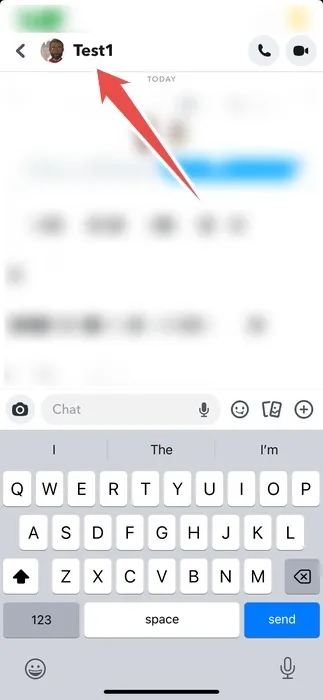
- Tippen Sie auf das Dreipunktsymbol in der oberen rechten Ecke.
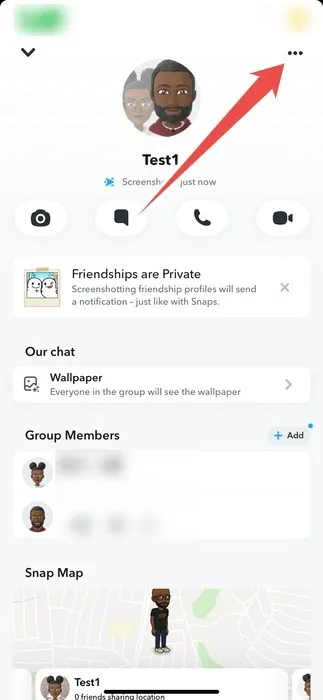
- Tippen Sie auf „Gruppe verlassen“.
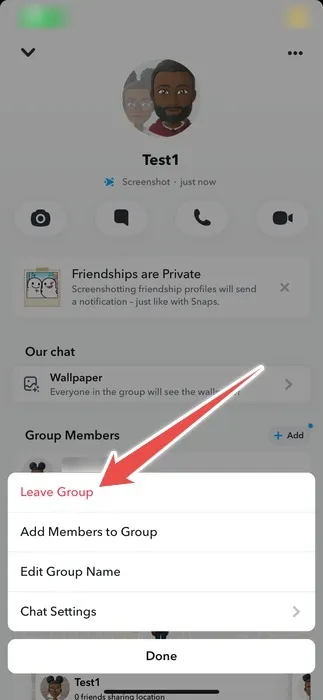
- Tippen Sie auf „Verlassen“.
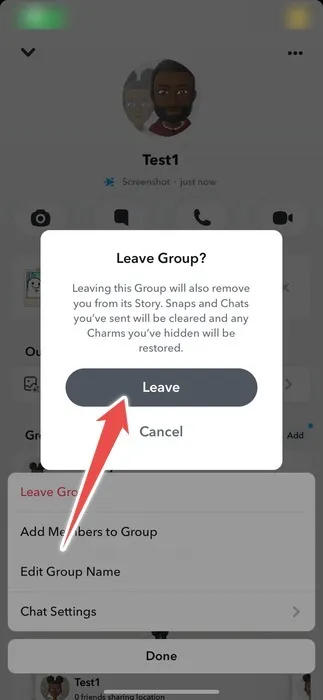
- Wenn Sie einen PC verwenden, öffnen Sie den Snapchat-Gruppenchat, klicken Sie auf den Namen der Gruppe und wählen Sie dann „Gruppe verlassen“.
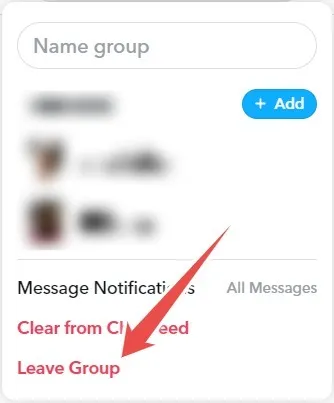
Genießen Sie Ihren virtuellen Gruppen-Hangout auf Snapchat
Snapchat-Gruppen erleichtern die Kommunikation und Zusammenarbeit auf der Plattform erheblich. Das Erstellen und Verwalten von Gruppen auf Snapchat ist ein Kinderspiel, und es liegt an Ihnen, diese Funktion mit Bedacht zu nutzen, um die Beziehungen zu anderen zu stärken.
Wenn Sie mehr auf der Plattform machen möchten, lernen Sie einige lustige und unerwartete Dinge kennen, die Sie mit Snapchat machen können . Und wenn Ihr Snapchat-Score in letzter Zeit gesunken ist, gibt es Möglichkeiten, Ihren Snapchat-Score zu erhöhen .
Bildnachweis: Unsplash . Alle Screenshots von Chifundo Kasiya.



Schreibe einen Kommentar